使用WPS繪畫出煙斗圖形具體操作步驟
近幾日有一些用戶問小編使用WPS這款軟件,怎樣繪畫出煙斗圖形?下文就為你們分享了使用WPS繪畫出煙斗圖形的具體操作步驟。

1、在新建的文檔中,使用【插入】【形狀】【同心圓】,先在空白處畫出一個(gè)【同心圓】,作為煙斗的煙口部分。如下圖。
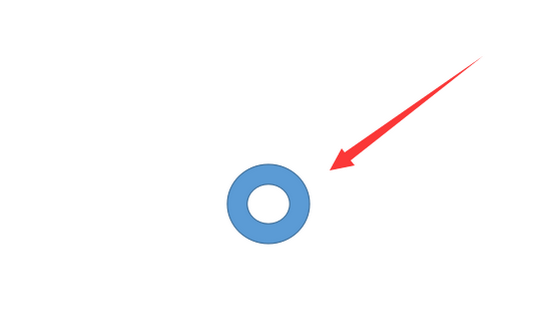
2、設(shè)置煙口的大小和角度。在圖形上點(diǎn)擊右鍵——其他布局選項(xiàng)——大小,在下面的【高度】中設(shè)置1.5,【寬度】設(shè)置1.9,【旋轉(zhuǎn)】角度設(shè)置為322度。設(shè)置好后如下圖。
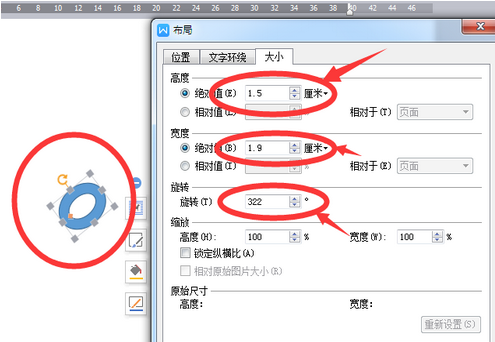
3、畫煙斗部分。我們使用插入——形狀中的【圓形】畫出一個(gè)圓形,然后設(shè)置大小,【高度】設(shè)置為2.1,【寬度】設(shè)置為1.9,【旋轉(zhuǎn)】角度設(shè)置為322度。設(shè)置好后如下圖。
4、對煙斗部分進(jìn)行微調(diào)。先將設(shè)置好的煙斗放置到如下圖的位置,這時(shí)我們看到,煙斗出現(xiàn)在了煙口的上方,這時(shí)我們需要在煙斗上點(diǎn)擊鼠標(biāo)右鍵,在彈出的快捷菜單中,選擇【置于底層】——【下移一層】將煙斗調(diào)整到煙口的圖層下方,如下圖。
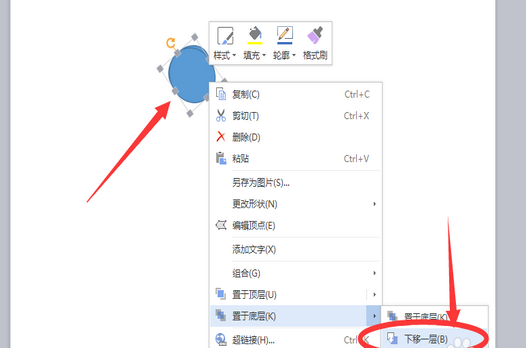
5、繼續(xù)在煙斗上點(diǎn)擊鼠標(biāo)右鍵,在快捷菜單中選擇【編輯頂點(diǎn)】,這時(shí)會(huì)在煙斗的四個(gè)方向上出現(xiàn)一個(gè)小黑點(diǎn),我們可以通過拖動(dòng)這些小黑點(diǎn),來對這個(gè)煙斗進(jìn)行調(diào)整,調(diào)整到與煙頭想切合的樣子即可,如下圖。
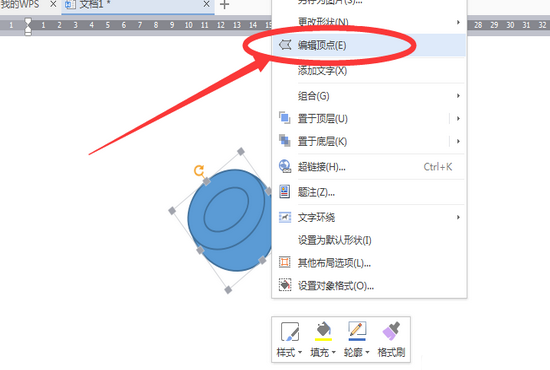
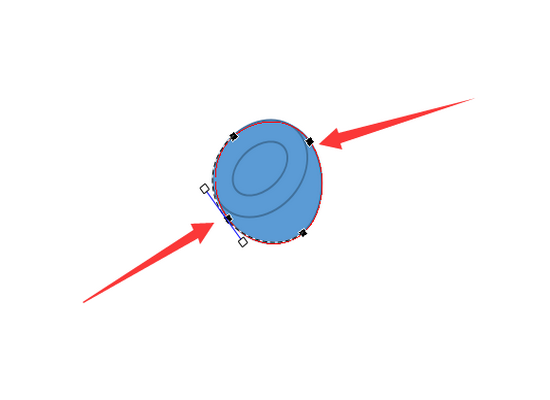
6、畫煙嘴。我們使用的是形狀中的【矩形】——【圓角矩形】,畫好后,設(shè)置大小:【高度】設(shè)置0.8,【寬度】設(shè)置4.6,【旋轉(zhuǎn)】角度設(shè)置為322度。設(shè)置好后如下圖。
7、煙嘴微調(diào)。將煙嘴放置到如下圖的位置之后,我們需要將煙嘴調(diào)整到下寬上窄的樣子。設(shè)置方法,同樣為【編輯頂點(diǎn)】。通過拖動(dòng)上方和下方的黑點(diǎn)對圖形進(jìn)行調(diào)整,如下圖。
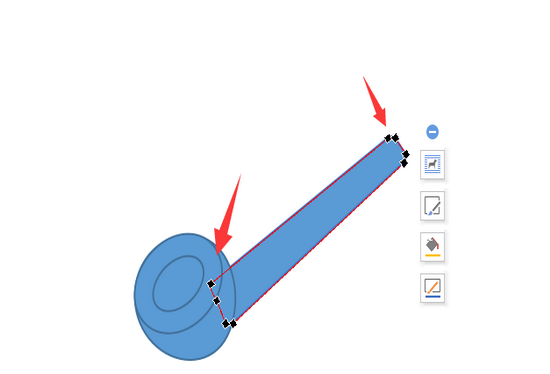
8、在煙嘴的上半部分,通過插入——形狀——線條,畫出一個(gè)煙嘴與過濾嘴之間的分界線,如下圖。顏色與外邊的線條顏色一樣即可。
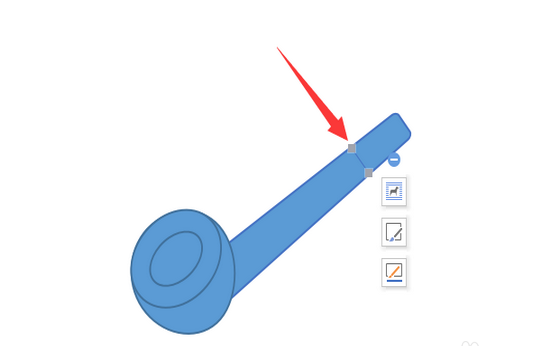
9、整個(gè)畫,畫好的效果如下。
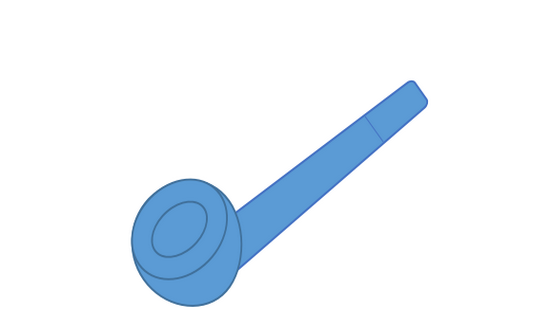
根據(jù)上文為你們呈現(xiàn)的使用WPS繪畫出煙斗圖形的具體操作步驟,你們是不是都明白了呢?
相關(guān)文章:
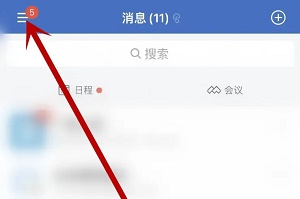
 網(wǎng)公網(wǎng)安備
網(wǎng)公網(wǎng)安備